|
|
主题: [教程]教你用Photoshop设计自己的光盘盘面
|

飞乐无限
职务:版主
等级:4
金币:33.1
发贴:1728
注册:2002/9/29 16:07:55
|
#12005/11/22 12:38:21
推荐一个简单实用的教程.  作者: 糖果宝贝 出处: 中国教程网 —————————————————— 做好了自己的照片或者视频光盘,如果能再自己设计一个光盘的盘面就更完美了,下面我们就用Photoshop来自己设计一个喜欢的光盘盘面。 1、在Photoshop新建一个500*500像素大小的新文件。 2、用椭圆选框工具画一个正圆,然后Ctrl+J。 要保证画出的形状是正圆,请大家记得在使用椭圆选框工具的时候按住Shift键。“Ctrl+J”快捷键的结果是在背景层上新建一层,并删去选区以外的部分。 图片如下: 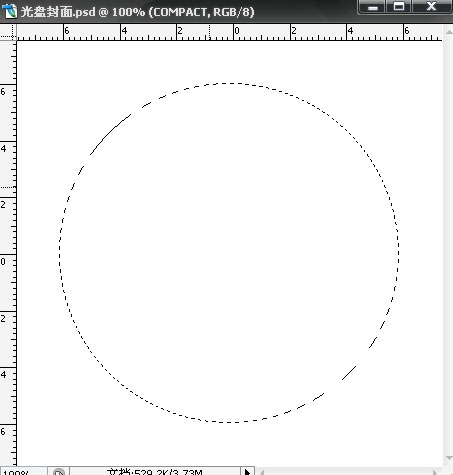 3、然后在圆的中心画一个同心圆。 为了保持两个圆是同心圆,天极设计在线建议大家先用移动工具从标尺(按Ctrl+R可调出标尺),拉出横竖两条参考线,再选择椭圆选区工具,按住Shift和Alt键(Shift键是为了保持正圆、Alt键是从圆心开始画圆),从参考线的交叉点开始拉出正圆形状。第二个圆形也如法炮制,就能保证是同心圆了。 图片如下: 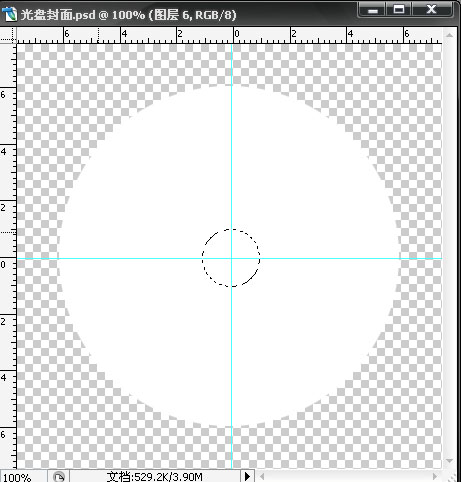
|

飞乐无限
职务:版主
等级:4
金币:33.1
发贴:1728
注册:2002/9/29 16:07:55
|
#22005/11/22 12:40:37
4、不要取消选区,按Delete键删除中间的小圆。 图片如下: 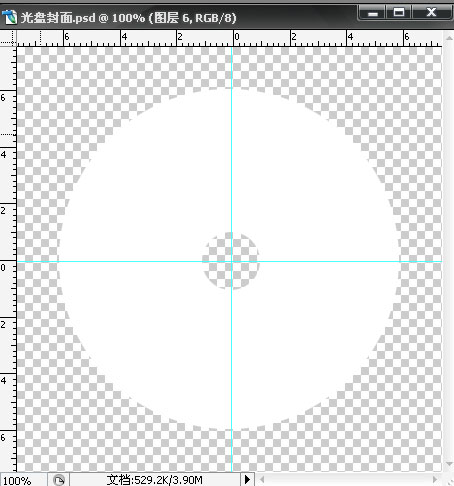 5、重新将图层1再如选区,并在“选择”菜单中选择“修改-收缩”,收缩参数2像素。 按住Ctrl键用鼠标点击层(layer)面板的图层,即可将图层的非透明部分选中为选区。 图片如下: 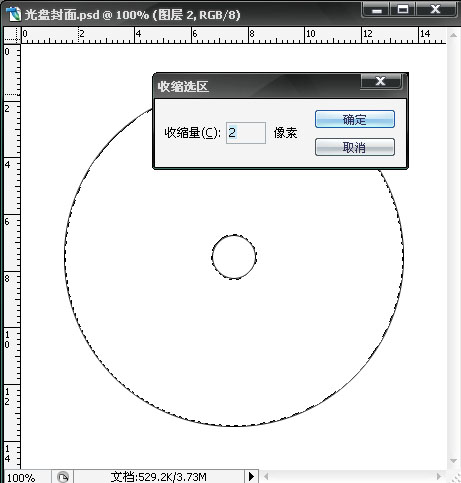 6、按Ctrl+J键生成图层2,并填充黑色。 图片如下: 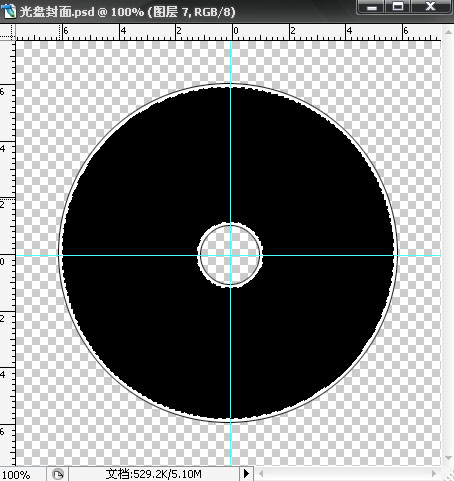
|

飞乐无限
职务:版主
等级:4
金币:33.1
发贴:1728
注册:2002/9/29 16:07:55
|
#32005/11/22 12:42:03
7、将图形再如选区,描边像素1。 图片如下: 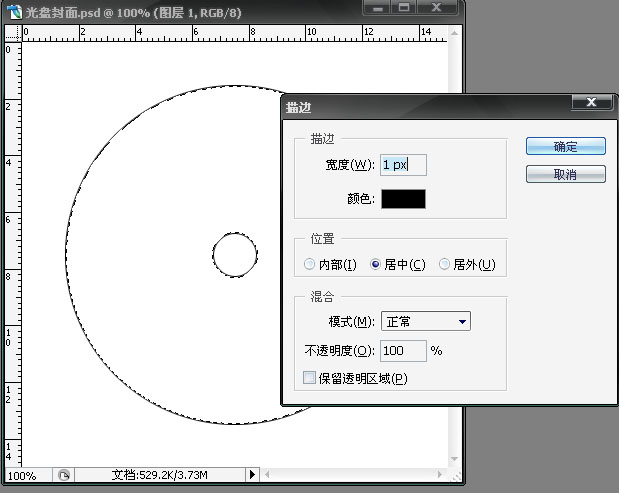 8、打开一幅图片将其放入光盘封面这个文件中,置于图层顶层,利用剪切组即可完成。 大家可以选择自己的照片或者喜欢的图片,注意将尺寸调整到和光盘盘面合适的大小。因为此时上一步的环形选区还在,用右键点击彩色画面这一层,选择 Layer via Copy<通过拷贝的图层> 或者 Layer via Cut<通过剪切的图层> ,会生成一个新的彩色环形图层,把原彩色图层删去即可。 图片如下: 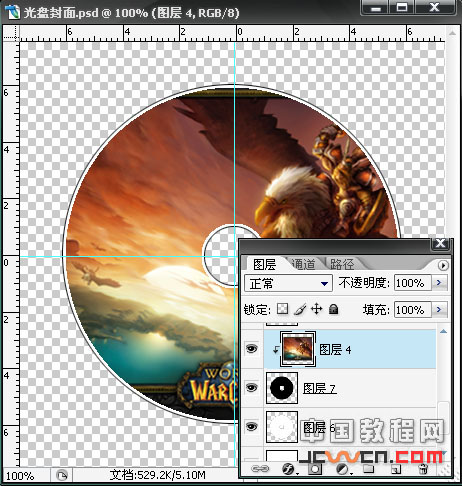 完成样例: 图片如下:  图片如下: 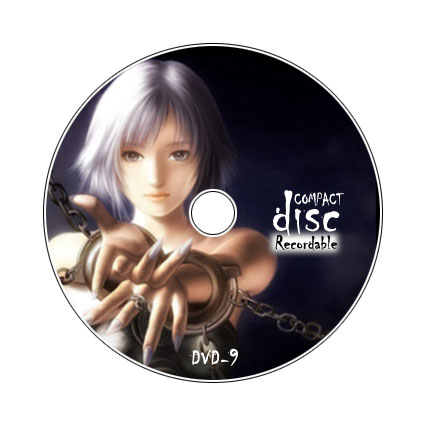
|

般若波罗密
职务:版主
等级:6
金币:20.6
发贴:4508
注册:2004/1/16 17:34:22
|
#42005/11/22 13:57:38
CD的尺寸是有标准的,而且你这个中间好象还少了一部分呀,偶记得还有一段透明的塑料的部分 
|

*亮晶晶*
职务:普通成员
等级:1
金币:10.3
发贴:228
注册:2005/4/16 23:03:18
|
#52005/11/22 16:09:06
我记得我写过一个关于光盘封面的教程  图片如下: 
|

liuerbaby
职务:普通成员
等级:1
金币:0.0
发贴:9
注册:2005/9/14 12:00:41
|
#62005/12/8 0:03:30
挖圈圈啊...
我会滴
|

酸不拉基
职务:普通成员
等级:1
金币:2.8
发贴:235
注册:2005/7/23 18:28:15
|
#72005/12/9 11:07:19
呵呵,好玩,我也来做一个,用到了张建平的图图~~  图片如下: 
编辑历史:[此帖最近一次被 89757 编辑过(编辑时间:2005-12-09 11:44:14)]
|




